O que é o problema de ‘Windows 10 travou em 1909’ no Windows 10?
Aqui, estamos discutindo sobre como corrigir o problema de ‘Windows 10 travou em 1909’ no Windows 10 com vários métodos / etapas fáceis. Você será guiado com etapas fáceis automáticas e manuais para resolver o problema. Vamos começar a discussão.
O problema de ‘Windows 10 travou em 1909’ ocorre no Windows 10 por vários motivos. ‘Windows 10 version 1909’ é o lançamento de atualização do Windows pela Microsoft Corporation. Muitos dispositivos Windows 10 já receberam esta atualização do Windows 10. Para verificar a versão do sistema operacional Windows 10 instalada em seu computador, abra o aplicativo ‘Configurações’ no Windows 10, navegue até ‘Sistema’, clique em ‘Sobre’ no painel esquerdo e marque a versão ‘Windows 10’ do sistema operacional no painel direito.
Verifique se ele mostra a versão ‘Windows OS 1909’ em ‘Configurações> sistema> Sobre’. Se for o Windows 10 versão 1909 e você estiver tentando atualizar o sistema operacional Windows para as próximas versões do Windows 10, pode haver vários motivos por trás do problema de ‘Windows 10 travado em 1909’, por isso sua máquina ainda não recebeu o Windows 10 2004 ou 20H1 atualizar. Para atualizar o Windows 10, você precisa ir para ‘Configurações do aplicativo> Atualização e segurança> Windows Update’ e clicar em ‘Verificar atualizações’. Verifique se isso indica que seu sistema ainda está pronto para o Windows 10 versão 2004 ou 20H2.
Uma possível razão por trás do problema de ‘Windows 10 travou em 1909’ são os infames problemas de driver de áudio Conexant. Computador com Windows 10 afetado por este problema conhecido com os drivers Conexant ISST Audio ou Conexant HDAudio. Esses drivers de áudio podem ser facilmente vistos em ‘Controladores de som, vídeo e jogos’ no ‘Gerenciador de dispositivos’ do seu computador. Conexant ofereceu um driver atualizado para alguns sistemas e o sistema pode instalar 20H2 enquanto outros, novos drivers não foram lançados.
Nesse caso, você pode resolver o problema desinstalando o driver Conexant Audio e, em seguida, executar a atualização do Windows para instalar o 20H2 ou uma versão posterior do Windows. Depois de instalado, ele encontrará o driver de áudio Conexant e instalará a atualização. Se estiver enfrentando o mesmo problema, você está no lugar certo para a solução. Vamos buscar a solução.
Como consertar o problema de ‘Windows 10 travou em 1909’ no Windows 10?
Método 1: Corrija o problema de ‘Windows 10 travou em 1909’ com ‘PC Repair Tool’
“Ferramenta de reparo do PC” é uma maneira fácil e rápida de encontrar e corrigir problemas de PC como erros BSOD, erros de DLL, erros de EXE, problemas com programas, malware ou vírus e outros problemas de sistema com apenas alguns cliques. Você pode obter esta ferramenta através do botão / link abaixo.
Método 2: execute o Windows Update Troubleshooter
Você pode executar o solucionador de problemas interno do Windows 10 para resolver o problema.
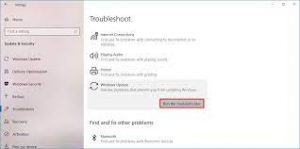
Etapa 1: Pressione as teclas ‘Windows + I’ no teclado para abrir o aplicativo ‘Configurações’ no Windows 10
Etapa 2: Vá para ‘Atualização e segurança> Solução de problemas’
Etapa 3: Selecione o solucionador de problemas ‘Windows Update’ no painel direito e selecione o botão ‘Executar o solucionador de problemas’
Etapa 4: isso iniciará a solução de problemas do seu PC. Espere terminar o processo. Reinicie o computador quando terminar e verifique se o problema foi resolvido.
Método 3: Excluir arquivos temporários do Windows Update
A atualização do Windows 10 corrompida ou o problema do Windows 10 travado em 1909 pode ser resolvido excluindo os arquivos temporários associados às atualizações do Windows.
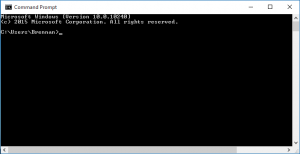
Etapa 1: Pressione as teclas ‘Windows + X’ no teclado e selecione ‘Windows PowerShell como Admin’
Etapa 2: digite o seguinte comando um por um e pressione a tecla “Enter” para executar
net stop wuauserv
bits de parada de rede
Remove-Item -path c: \ Windows \ SoftwareDistribution
net start wuauserv
bits net start
Etapa 3: aguarde a conclusão do processo. Uma vez feito isso, reinicie o computador e verifique se o problema foi resolvido.
Método 4: tente baixar / atualizar manualmente o Windows 10 do ‘Microsoft Update Catelog’
Se o problema persistir, você pode tentar atualizar o Windows 10 usando ‘Microsoft Update Catelog’.
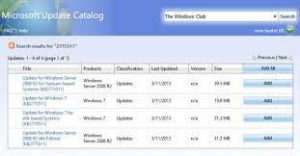
Etapa 1: Abra seu navegador e visite a página “Microsoft Update Catelog” (oficial)
Etapa 2: Procure por atualização usando a “ferramenta de pesquisa” na página oficial aberta, clique no botão “Baixar” no link de atualização disponível.
Etapa 3: uma vez baixado, clique duas vezes em ‘Arquivo morto’ que contém as atualizações e extraia-o. Clique duas vezes em ‘arquivo de configuração’ e siga as instruções na tela para concluir o processo de atualização.
Etapa 4: agora, vá para ‘Configurações> Atualização e segurança> Windows Update’ e clique no botão ‘Verificar atualizações’ para verificar se há atualizações adicionais.
Etapa 5: reinicie o computador após terminar para salvar as alterações e verifique se o problema foi resolvido.
Método 5: restaure o Windows 10 para a versão anterior
Se o Windows 10 travado no problema de 1909 ainda persistir, você pode tentar resolver o problema revertendo a instalação do Windows usando ‘Restauração do Sistema’. Você pode restaurar seu computador a um ponto de restauração quando tudo estava funcionando bem.
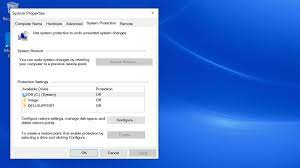
Passo 1: Pressione as teclas ‘Windows + R’ no teclado, digite ‘rstrui’ na ‘Restauração do Sistema’ aberta e pressione ‘Ok’ para abrir ‘Restauração do Sistema’
Passo 2: No ‘System Restore’ aberto, clique em ‘Next’ e selecione o ponto de restauração antes da atualização com falha e, em seguida, clique em ‘Next> Finish’ para reiniciar a restauração processar
Etapa 3: Aguarde a conclusão do processo. Uma vez feito isso, reinicie o computador e verifique se o problema foi resolvido.
Método 6: Atualize os drivers do Windows 10
Atualizar os drivers do Windows pode resolver os problemas de incompatibilidade de driver e outros problemas com esses drivers de dispositivo. Você pode tentar obter as atualizações mais recentes para todos os drivers do Windows com a ‘Ferramenta de atualização automática de driver’. Este software encontrará automaticamente a atualização mais recente para todos os drivers do Windows e, em seguida, os instalará no computador. Você pode obter esta ferramenta através do botão / link abaixo.
Conclusão
Tenho certeza que esta postagem ajudou você a consertar o problema de ‘Windows 10 travou em 1909’ no Windows 10 com etapas fáceis. Você pode ler e seguir nossas instruções para fazer isso. Isso é tudo. Para qualquer sugestão ou dúvida, escreva na caixa de comentários abaixo.
